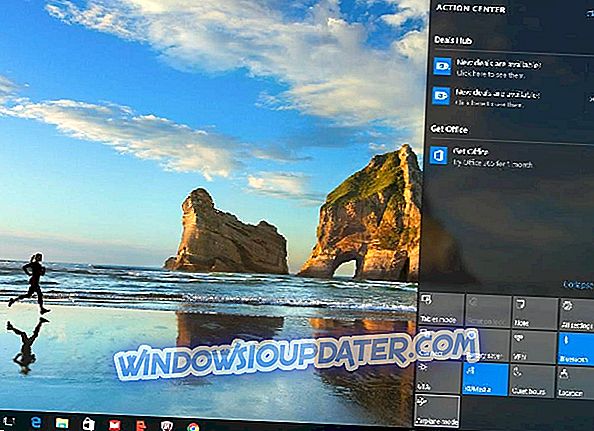Windows 10 staje się coraz bardziej popularny wśród użytkowników. Miesiąc po miesiącu statystyki potwierdzają, że liczba użytkowników Windows 10 stale rośnie, osiągając w zeszłym miesiącu 25%. Dzięki funkcjom takim jak Cortana, odświeżone menu startowe i wiele więcej, Windows 10 stał się ulubionym systemem operacyjnym dla wielu ludzi.
Procedura uaktualniania jest bardzo łatwa do wykonania i praktycznie działa samodzielnie. Ale czasami coś może pójść nie tak i można napotkać bardzo dziwne problemy. Jednym z tych problemów jest utrata kontaktów po uaktualnieniu do systemu Windows 10.
Po uaktualnieniu do systemu Windows 10 z systemu Windows 7 z dodatkiem SP1 utraciłem wszystkie wiadomości e-mail, mój kalendarz i wszystkie listy kontaktów. Używam ich do mojej domowej firmy. To jest niedopuszczalne. Nie jestem guru komputerowym, ale mogę znaleźć drogę.
Napraw brakujące kontakty programu Outlook po uaktualnieniu systemu Windows
W tym poście dowiemy się, jak rozwiązać ten problem i przywrócić kontakty. Po prostu wykonaj poniższe kroki, a Twoje kontakty zostaną szybko przywrócone.
Na ekranie głównym strony programu Outlook pojawi się strzałka, na której możesz kliknąć listę, która zawiera różne inne funkcje, takie jak Mail, People, Calendar, OneDrive i pozostałe aplikacje Microsoft. Tam musisz kliknąć na oznaczony jako „ Ludzie ” i tam możesz zobaczyć wszystkie swoje kontakty.
Jeśli tak nie jest, oto co powinieneś zrobić, jeśli używasz aplikacji Outlook dla Windows 10:
- Otwórz aplikację Outlook na Windows 10.
- Kliknij Preferencje.
- Kliknij Ogólne.
- Usuń zaznaczenie opcji „ Ukryj w folderach mojego komputera ”. W ten sposób nie będzie żadnych ukrytych kontaktów.
- Uruchom ponownie aplikację Outlook.
Co faktycznie dzieje się podczas aktualizacji do systemu Windows 10
Gdy Windows aktualizuje się z Windows 8 lub Windows 7 do Windows 10, tworzy folder o nazwie „ Windows.old ”, który zawiera wszystkie pliki używane przez poprzednią instalację. Pliki Windows.old rzeczywiście pomagają przywrócić system do starej wersji systemu Windows, jeśli nowa wersja nie spodoba się.
Zawiera wszystkie pliki systemowe, zainstalowane programy i ustawienia każdego konta użytkownika.
Aby odzyskać utracone kontakty i inne dane, przejdź do C: Windows.oldUsersusernameAppDataLocalMicrosoftOutlook .
Znajdziesz tam dane programu Outlook i inne zapisane tam dane osobowe. Zazwyczaj dane są ukryte i może być konieczne skonfigurowanie systemu Windows do wyświetlania ukrytych plików i folderów. Oto jak możesz wyświetlić ukryte pliki:
- Kliknij prawym przyciskiem myszy żądany folder.
- Kliknij Właściwości
- Usuń zaznaczenie na ukrytym i kliknij Zastosuj.
Powiedziawszy to, możemy zakończyć ten artykuł. W przypadku dodatkowych pytań lub sugestii, prosimy o poinformowanie nas o tym w sekcji komentarzy poniżej.